在现代计算机的使用中,鼠标几乎是每个人日常操作中不可或缺的重要工具。无论是办公、娱乐,还是游戏,了解如何正确连接鼠标,能够显著提升我们的工作效率和使用体验。本文将全面介绍如何连接各类鼠标,包括有线鼠标和无线鼠标的连接方法,以及在不同操作系统中的设置步骤,帮助读者从容应对日常使用中的鼠标连接问题。
一、有线鼠标的连接方法
有线鼠标通常通过USB接口与电脑连接,是市面上最常见的鼠标类型之一。其连接步骤简单明了:
检查鼠标接口:确认鼠标接口类型,现代鼠标多数使用USB接口,而一些老款鼠标则使用PS/2接口。确保你的计算机拥有相应的接口。
插入鼠标:将鼠标的USB插头插入计算机的USB接口。如果是PS/2接口鼠标,请在计算机关闭的情况下插入。
系统识别:大部分操作系统会自动检测新连接的鼠标。在下方的通知区域通常会弹出新设备的连接提示,几秒钟后系统即可完成安装。
测试鼠标:连接完成后,试着移动鼠标并单击左键,确保它正常工作。如果没有反应,请尝试更换USB接口或检查鼠标电缆是否损坏。
二、无线鼠标的连接步骤
无线鼠标以其灵活性和便携性逐渐成为许多用户的首选。其连接方法通常有USB接收器连接和蓝牙连接两种形式:
准备工作:确保无线鼠标的电池充足,检查电池是否正确安装。
通过USB接收器连接:
将USB接收器插入计算机USB接口;
打开鼠标电源开关;
系统会自动识别鼠标,通常几秒钟内完成。若鼠标没有反应,尝试重新插入接收器。
通过蓝牙连接:
首先在电脑上开启蓝牙功能;
将鼠标设置为配对模式,通常可以通过按配对按钮来完成;
在电脑的蓝牙设置中添加设备,搜索可用设备;
选择你的无线鼠标并点击连接,必要时输入配对码;
连接成功后,测试鼠标是否正常工作。
三、解决常见问题
在连接鼠标的过程中,用户可能会遇到一些常见问题,以下是解决方案:
鼠标不工作:检查电源开关是否开启,确保USB接口连接紧固,并确认鼠标表面平坦以保证光学检测的正常。
鼠标反应迟钝:可能因为电池电量不足,尝试更换电池或调整灵敏度设置,确保鼠标表面清洁。
无线鼠标失去连接:检查电池电量,并确保接收器无遮挡来避免信号干扰,必要时进行重新配对。
四、不同操作系统下的鼠标设置
不同的操作系统对鼠标的支持和设置略有不同,以下是Windows和Mac系统的基础设置方法:
Windows系统:通过设置菜单选项,可以轻松调整鼠标的灵敏度、滚动速度等。
Mac系统:用户可在系统偏好设置中找到鼠标选项,对跟踪速度和滚动方向进行调整。
五、总结
掌握连接鼠标的基本技巧,无论是在工作、学习还是休闲娱乐中,都可以让我们享受到更加高效、便捷的使用体验。希望本文的指导能够帮助您顺利连接鼠标,解锁更流畅的操作技巧。返回搜狐,查看更多